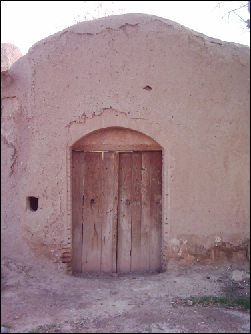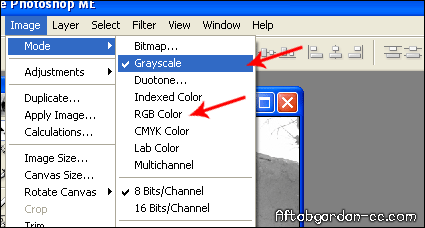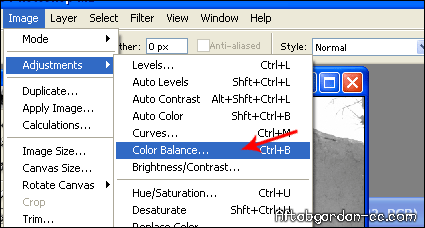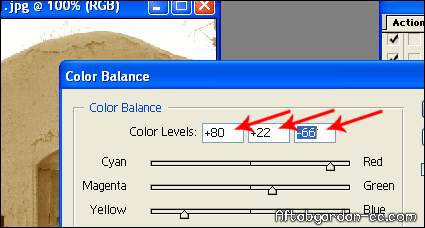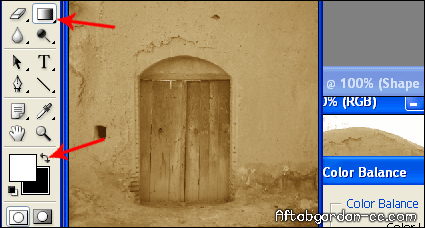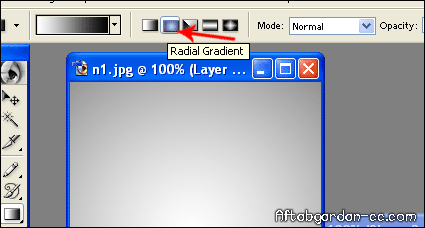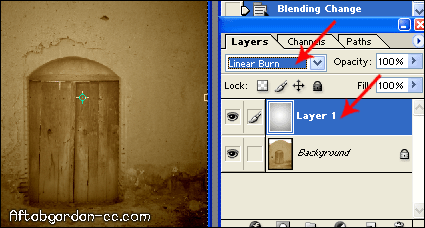عكسهای خود را پنجاه سال پیش بگیرید! (عكسهای قدیمی تولید كنید)
عكسهای خود را پنجاه سال پیش بگیرید! (عكسهای قدیمی تولید كنید)
دو تا عامل باعث شد كه این آموزش رو بنویسم!
اول اینكه یكی از رفقا دیروز گفت: حمید چطوری یك عكس رو به عكس قدیمی تبدیل كنم؟!
گفتم الان با یاهو مسنجر (چت) كه نمیتونم توضیح بدم! برو فلان سایت، كلمه Old رو جستجو كن، مطمئنا در نتایجش آموزش انجام این كار هست!
دوم اینكه امروز (كه به عبارتی سیزده به در هست) رفته بودم باغ!
یك "در باغ" خیلی تر و تمیز دیدم، گفتم بذار ازش یه عكس بگیرم، بعدا دیگه از این درها و باغها پیدا نمیشه!
بعد كه آمدم خونه، دیدم اگه این عكس رو برای نشون دادن حساسیت موضوع تخریب آثار قدیمی، به عكس قدیمی تبدیل كنم، شاید تأثیر و زیباییش بیشتر بشه!
بعد كه این كار رو كردم، گفتم خوب بد نیست برای اونهایی كه نمیدونن، یه آموزش برای انجام این كار بنویسم...
اول دو نمونه عكسی كه گفتم رو قبل و بعد از انجام عملیات، میذارم:
|
|
[قبل از انجام عملیات] | [بعد از انجام عملیات] |
خوب،فقط یك نكته مهم باقی میمونه و اون اینكه: همانطور كه میدونید، معمولا در فتوشاپ، برای انجام یك كار مشخص چندین و چند راه وجود داره! هر كاربر، هر راهی كه بیشتر به دلش میچسبه را پی میگیره!
برای انجام كاری كه ما از اون صحبت میكنیم هم چندین راه وجود داره كه من این رو به علت راحتتر بودن پیشنهاد میكنم!
بریم سراغ آموزش:
 | ابتدا عكسی كه قرار است برگردد به چند ده سال پیش را وارد نرمافزار دوست داشتنی فتوشاپ كنید! اكنون مود (Mode) عكس شما، از نوع RGB است، از منوی Image، به اولین زیرمنو یعنی Mode بروید و مود Grayscale را انتخاب كنید تا عكس شما سیاه و سفید (یا به قول حرفهایها خاكستری) شود! حالا دوباره باید مود عكس را به RGB برگردانیم! پس همان مسیر را طی كنید، فقط گزینه RGB Color را از منوی مذكور انتخاب كنید:
|
 | حالا نوبت اینه كه خودمون عكسمون را به سلیقه خودمون رنگ كنیم! عكسهایی كه با دوربینهای قدیمی گرفته شده باشند، معمولا به رنگ قهوهای سوخته هستند! پس ما هم رنگ عكسمون را به قهوهای سوخته تغییر میدیم! برای این كار، از همان منوی قبلی (یعنی Image) به زیرمنوی Adjustments بروید و گزینه Color Balance را انتخاب كنید.
|
 | خوب، به جایی رسیدیم كه فكر میكنم برای تازهكارها خیلی جالب باشه! در پنجرهای كه باز میشه، لغزندههای رنگها را هر چه قدر خواستید اینور و اونور بكشید تا متوجه تغییرات بشید و فعلا یه كم لذت ببرید... اگه از بازی با لغزندهها خسته شدید، به ادامه آموزش گوش كنید: در سه فیلد مربوط به تنظیمات رنگها كه در تصویر مشخص است، به ترتیب از چپ به راست، اعداد 80+ و 22+ و 66- را وارد كنید و OK كنید. فعلا عكس ما كمی قدیمی شده، اما قهوهای سوخته و حالت عكسهای قدیمی را چندان به خود نگرفته! در ادامه بیشتر با عكس ور خواهیم رفت!
|
 | در ادامه یك لایه جدید ایجاد كنید (كلیدهای Shift+Ctrl+N) و به سراغ ابزار Gradient بروید. كلید D را بفشارید تا رنگهای پیش و پس زمینه به حالت پیشفرض تبدیل شود و با یك كلیك روی فلش دو سر، كنار قاب رنگها، آنها را جابهجا كنید:
|
 | خوب، از منوی مربوط به ابزار Gradient نوع Radial Gradient را انتخاب كنید و از وسط عكس در حالی كه دكمه موس را پایین نگه داشتهاید، بكشید به سمت پایین، بكشید، بكشید، بكشید، بكشیییید، خوب، اگه رسیدید به پایین پنجره فتوشاپ، حالا رها كنید! توجه كنید كه نباید رنگ سیاه به طور كامل خودشو نمایان كنه! باید تو مایههای خاكستری باشه! (مثل تصویر)
|
 | خوب، فقط یه كار كوچیك مونده و اون اینكه: از پانل Layers ، از منوی كركرهای كه در بالای لایهها وجود دارد، نوع تركیب لایه را Linear Burn انتخاب كنید.
همین! برای ذخیرهسازی هم كه از منوی File گزینه Save را انتخاب میكنید و با نام دلخواه و پسوند JPG (یا هر پسوند دیگهای) ذخیرهش میكنید. طرح شما تكمیل شده و آمادهست تا شما ازش لذت ببرید! امیدوارم از این آموزش لذت برده باشید... موفق باشید، |
.
- مطالب مرتبط:
- رنگی كردن عكسهای سیاه و سفید در 3 سوت!
- رنگی کردن عکس سیاه و سفید در فتوشاپ
- آموزش رنگی کردن عکس سیاه و سفید در فتوشاپ (سطح: متوسط)
- ------------
- پنجاه سال شطرنج كامپیوتری به روایت موزه تاریخ كامپیوتر
- یکی از بهترین مقالات در مورد «چگونه رتبه سایت خود را بالا ببریم»
- چگونه پیغامهای خودکار متفاوتی به ایمیلهای مختلف ارسال کنیم؟ (منشی ایمیلی)
- آموزش یاهو مسنجر (Yahoo Messenger) به صورت PDF فارسی
- به شخصی که برای شما ایمیل میفرستد، پیغام خودکار «ایمیل شما دریافت شد» بفرستید!
ارسال سؤال یا نظر
1- صبا:
بوسیله: sabai, در: Saturday, 2014 May 31-کد: 10427
ممنونم از زحمات شما
2- khadije Musavi :
بوسیله: , در: Thursday, 2014 December 04-کد: 12538
بسیار ممنونم، واقعاً مشکل گشا بود...


 English
English العربی
العربی Swedish
Swedish François
François